Python开发环境配置
Python是一种广泛使用的高级编程语言,具有简单易学、可读性强的特点,在开始使用Python进行开发之前,需要先配置好相应的开发环境,本文将详细介绍如何配置Python开发环境。

1. 安装Python解释器
需要从Python官方网站下载并安装Python解释器,根据操作系统的不同,选择相应的安装包进行下载。
| 操作系统 | Python版本 | 下载链接 |
| Windows | Python 3.x | https://www.python.org/downloads/windows/ |
| macOS | Python 3.x | https://www.python.org/downloads/macosx/ |
| Linux | Python 3.x | https://www.python.org/downloads/linux/ |
下载完成后,运行安装程序,按照提示进行安装,在安装过程中,建议勾选“Add Python to PATH”选项,以便在命令行中直接使用Python。
2. 安装集成开发环境(IDE)
为了提高Python开发的效率,可以选择一个合适的集成开发环境(IDE),常见的Python IDE有PyCharm、Visual Studio Code等。
| IDE名称 | 官网链接 |
| PyCharm | https://www.jetbrains.com/pycharm/ |
| Visual Studio Code | https://code.visualstudio.com/ |

以PyCharm为例,从官网下载并安装PyCharm,安装完成后,打开PyCharm,创建一个新的Python项目。
3. 安装第三方库
Python拥有丰富的第三方库,可以通过pip工具进行安装,在命令行中输入以下命令,即可安装所需的第三方库:
pip install package_name
安装NumPy库:
pip install numpy

4. 编写和运行代码
在IDE中编写Python代码,然后通过运行按钮或快捷键运行代码,在PyCharm中,可以按Ctrl+Shift+F10快捷键运行当前选中的代码。
5. 调试代码
当代码出现错误时,可以使用IDE提供的调试功能进行调试,以PyCharm为例,可以在代码中设置断点,然后点击调试按钮或按Shift+F9快捷键进行调试,在调试过程中,可以查看变量值、单步执行等操作。
6. 版本控制
为了方便代码的管理和维护,可以使用版本控制工具如Git进行代码的版本管理,需要在计算机上安装Git,在项目中初始化Git仓库:
git init
接下来,可以将代码提交到远程仓库,如GitHub、GitLab等,具体操作可以参考Git官方文档(https://gitscm.com/doc)。
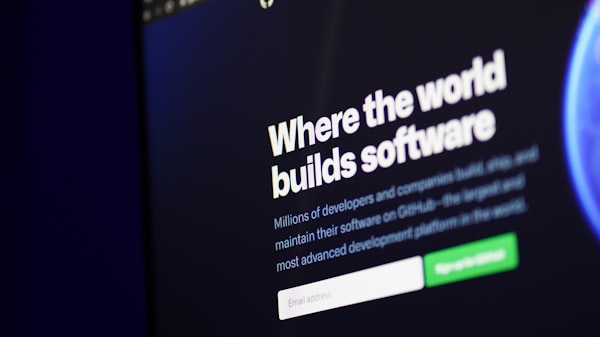
7. 测试和部署
在开发过程中,可以使用单元测试框架如unittest进行代码测试,可以使用持续集成工具如Jenkins进行自动化构建和部署,这些工具的使用方式较为复杂,需要根据具体需求进行学习。
至此,Python开发环境的配置已经完成,接下来,可以开始编写Python代码了。
相关问答FAQs
Q1:如何在命令行中使用Python?
A1:在命令行中输入python或python3命令,即可启动Python解释器,在解释器中,可以输入Python代码并执行。
python print("Hello, World!")
Q2:如何在PyCharm中创建一个新的Python项目?
A2:打开PyCharm,点击左上角的“File”菜单,选择“New Project”,在弹出的对话框中,选择项目类型为“Pure Python”,然后点击“Next”,接着,设置项目名称、路径等信息,最后点击“Finish”即可创建一个新的Python项目。
感谢阅读本文,请留下您的评论,关注我们的网站并点赞支持,谢谢您的观看!




评论留言